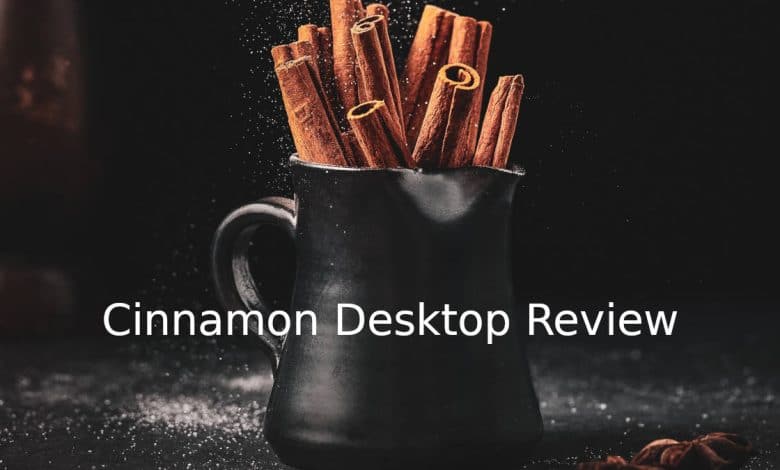
Environnement de bureau Linux parfois oublié, Cinnamon est un concurrent pour votre bureau que vous n’avez peut-être pas vu venir. Bien que Cinnamon soit développé par l’équipe Linux Mint en tant que produit phare de leur distribution, il est également disponible pour téléchargement et utilisation sur n’importe quelle autre distribution. Cet article couvre en profondeur le bureau Cinnamon, explorant l’expérience utilisateur et les options de personnalisation, les performances, la convivialité et les recommandations pour qui devrait utiliser Cinnamon.
Contenu
Premières impressions de cannelle
Cinnamon était initialement un fork de GNOME, mais avec Cinnamon 2.0, il est devenu un environnement de bureau indépendant qui ne dépend plus de la bibliothèque GNOME. Une fois connecté, Cinnamon a l’air propre, moderne et concentré. Il suit un paradigme de bureau très traditionnel de Windows, avec un menu d’applications en bas à gauche, des applications le long du panneau inférieur et une barre d’état système en bas à droite. Il a également des icônes de bureau pour tous vos disques/systèmes de fichiers avec « Ordinateur » et votre dossier de départ avec « Accueil ».
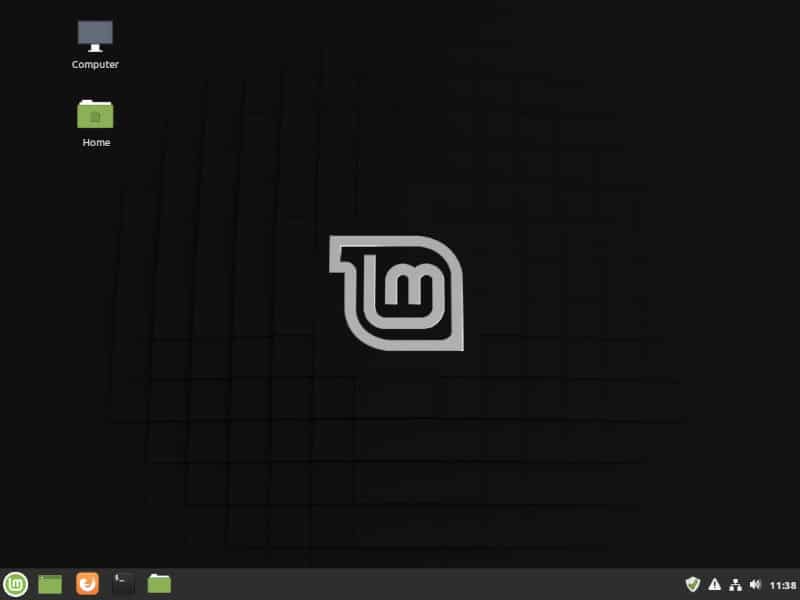
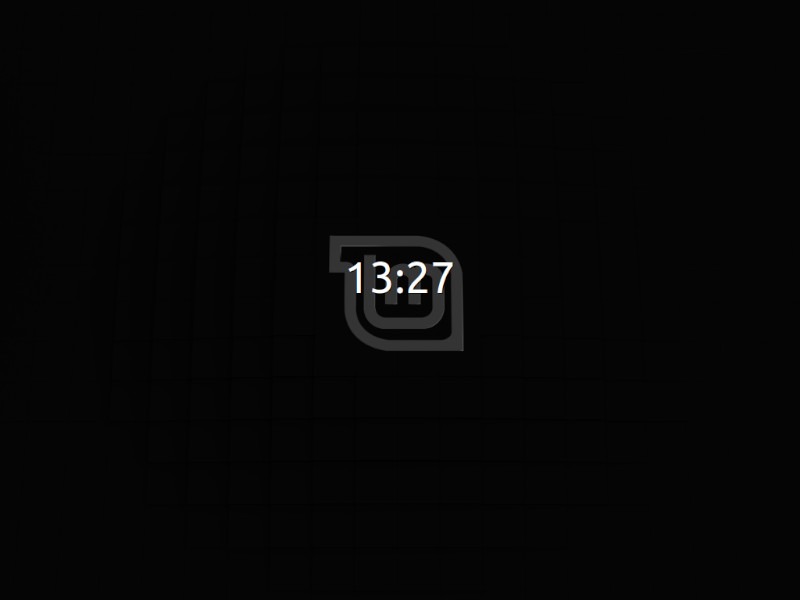 La cannelle a un paradigme classique et traditionnel, mais avec une touche distincte.
La cannelle a un paradigme classique et traditionnel, mais avec une touche distincte. Une fois que vous avez dépassé le premier « Wow, cela ressemble à Windows », vous voyez qu’il y a eu du travail sur Cinnamon pour le rendre distinct à la fois du backend GNOME et de l’apparence Windows. L’application « Thèmes » vous donne un bon aperçu de tous vos paramètres et options d’apparence, avec des tonnes de choix de couleurs disponibles, avec des options pour changer les choses.
Expérience utilisateur
Si l’objectif était de créer un DE qui suive les paradigmes traditionnels, alors l’équipe de Linux Mint l’a absolument fait avec Cinnamon. Dès la sortie de la boîte, il y a des boutons dédiés minimiser et maximiser, tous les contrôles de la fenêtre sont sur le côté droit des bordures de la fenêtre, et le menu de l’application en bas à gauche a des catégories et une fonction de recherche puissante qui recherche non seulement les titres d’application mais aussi des descriptions. La navigation sur le bureau est super simple ; le bureau vous place dans le siège du conducteur sans vous demander de conduire quoi que ce soit de trop lourd.
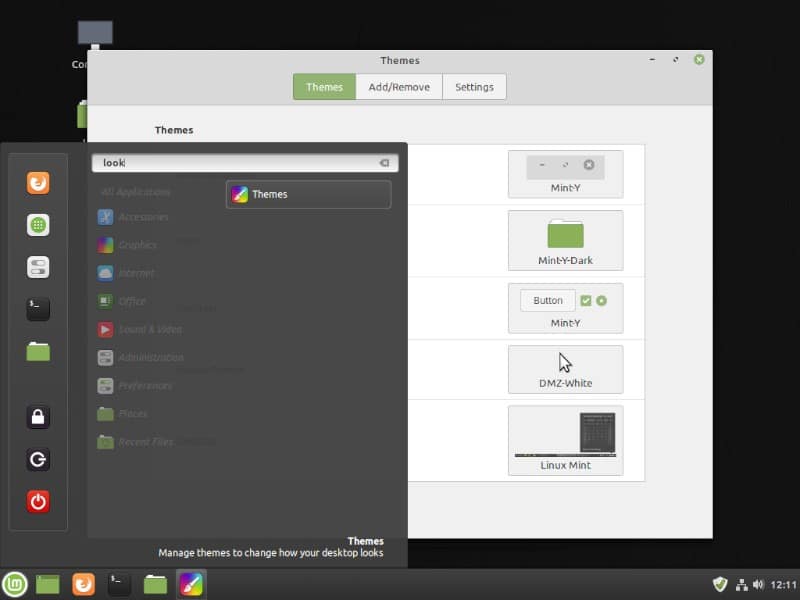 La recherche de « regarder » fait apparaître l’application Thèmes, ce qui vous permet de faire entendre à Cinnamon ce que vous voulez dire, pas ce que vous dites
La recherche de « regarder » fait apparaître l’application Thèmes, ce qui vous permet de faire entendre à Cinnamon ce que vous voulez dire, pas ce que vous ditesPour tout ce dont vous avez besoin dans Cinnamon, il vous suffit d’ouvrir le menu des applications et de parcourir les catégories ou de commencer à taper pour rechercher. Il s’agit d’un emplacement centralisé pour commencer à explorer tout ce que le système a à offrir, et il unifie toutes les applications en catégories logiques et en un point d’accès universel. C’est assez similaire à Windows de cette façon, mais la sensation des applications rappelle celle de nombreuses applications GNOME. L’interface est simple mais efficace, et elle vous donne ce que vous cherchez sans vous gêner. Un bon exemple de ceci est Xed, qui est le point de vue de Cinnamon sur Gedit de GNOME. C’est simple, élégant, minimal et vous permet d’écrire rapidement votre script, fichier texte ou readme sans trop de tracas.
Les X-Apps à la cannelle
La plupart des X-Apps par défaut de Cinnamon ressemblent aux applications GNOME Core avec un peu plus de convivialité. Xed, l’éditeur de texte, est comme Gedit avec des préférences et des choix plus faciles. La façon dont les applications sont conçues est en partie la raison pour laquelle Linux Mint a la réputation d’être convivial.
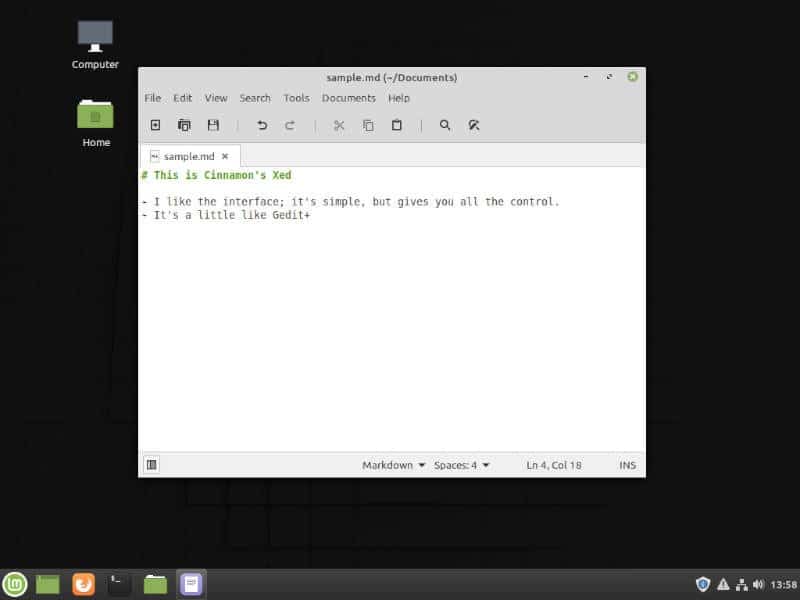 Xed de cannelle
Xed de cannelle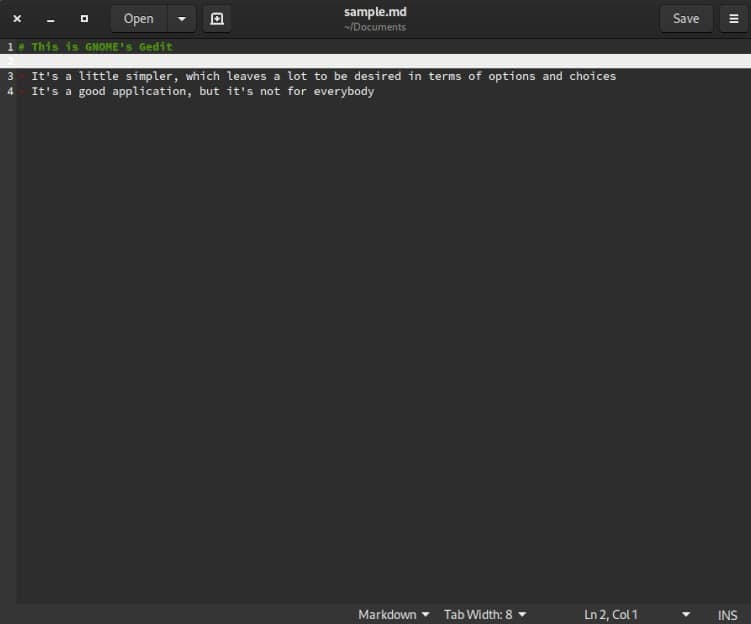 Gedit de GNOME
Gedit de GNOMEPersonnalisation
Cinnamon a également beaucoup plus de personnalisation dès la sortie de la boîte que son ancêtre. Bien que l’interface par défaut ressemble à Windows, vous pouvez facilement déplacer le panneau (ou le supprimer si vous le souhaitez) et le rendre semblable à macOS/Ubuntu ou à tout autre style que vous aimez. Vous pouvez personnaliser le panneau, l’icône du menu des applications, le thème global, les couleurs d’accent, le thème des icônes, les décorations de fenêtre, la bordure de la fenêtre et bien plus encore. Presque tous les aspects de l’interface du bureau peuvent être personnalisés. La personnalisation n’est pas à la hauteur de celle de KDE Plasma, mais elle est beaucoup plus poussée que les autres offres. Cela vous permet d’emménager et de vous sentir comme chez vous sans vous submerger. C’est le meilleur de Linux sans le pire : vous avez le choix et le contrôle sans la liberté écrasante que certaines options vous offrent.
Raccourcis clavier dans Cinnamon
Cinnamon est également livré avec d’excellents raccourcis clavier, en particulier autour du carrelage des fenêtres. En maintenant la touche Super enfoncée et en appuyant sur Gauche, Droite, Haut ou Bas, vous pouvez diviser les fenêtres en demi-carrelage vers la gauche, la droite, le haut ou le bas de votre écran. De plus, une fois qu’une fenêtre est à moitié carrelée sur un côté, vous pouvez la quadriller en appuyant sur Haut ou Bas. La mosaïque de fenêtres sans aucune animation ni délai, ce qui rend les choses incroyablement rapides et comme si vous pouviez simplement travailler.
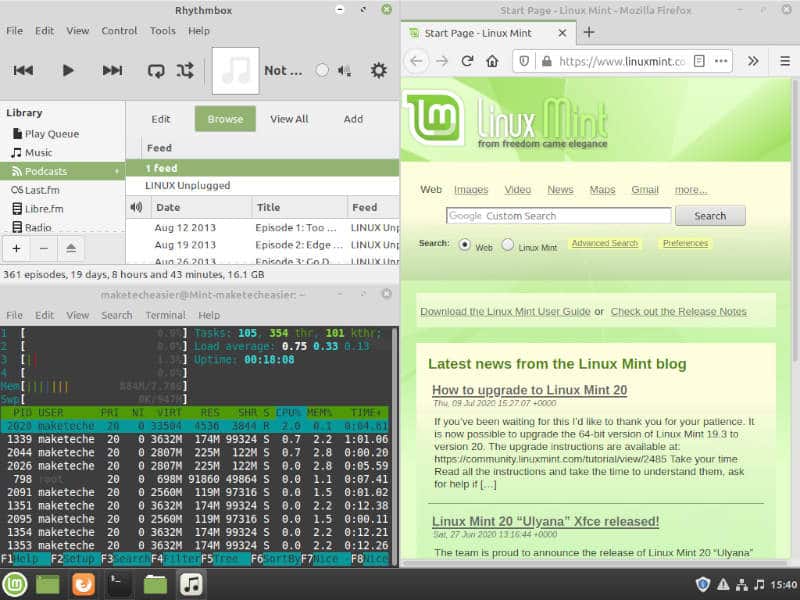 Carrelage quart en action
Carrelage quart en actionLa gestion des fenêtres se fait avec un Alt + Tab classique, vous offrant une icône d’application et un menu déroulant de l’aperçu de la fenêtre. En termes de gestion de l’espace de travail, c’est une configuration similaire : maintenez les touches Ctrl et Alt enfoncées et appuyez sur Gauche, Droite, Haut ou Bas. Gauche et Droite permuteront les espaces de travail, Bas vous montrera un aperçu de vos espaces de travail et Haut vous donnera un aperçu quadrillé de tous vos espaces de travail avec la possibilité d’en ajouter d’autres.
Cinnamon se concentre sur le clavier, qui exploite particulièrement bien les atouts de Linux, en particulier avec un manque de gestes faciles sur le pavé tactile sous Linux. Pouvoir maintenir Super ou Ctrl et Alt et utiliser les touches fléchées pour naviguer dans le système, en particulier avec le claquement rapide des raccourcis clavier, vous donne un moyen vraiment logique et simple de contourner le système, et une fois que vous avez adopté ces raccourcis, vous ne reviendrez pas.
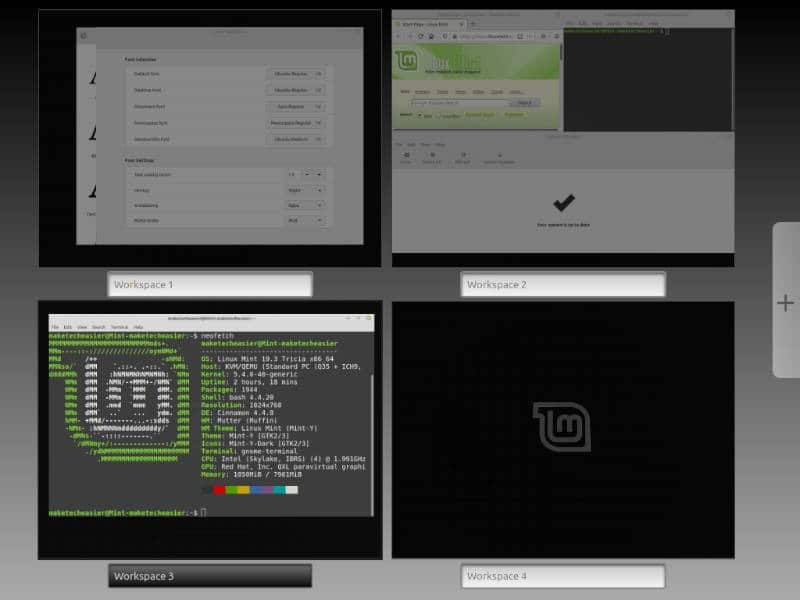 Cinnamon’s Workspace Expo est un excellent moyen de regarder rapidement tout ce qui se passe sur votre bureau avec Ctrl + Alt + Up
Cinnamon’s Workspace Expo est un excellent moyen de regarder rapidement tout ce qui se passe sur votre bureau avec Ctrl + Alt + UpRallonges à la cannelle
Il existe toutes sortes d’extensions Cinnamon disponibles, comme un cube Compiz pour vos espaces de travail, un arrière-plan flou dans la vue d’ensemble et des fenêtres bancales, un favori parmi ses fans purs et durs. Les extensions Cinnamon vous donnent accès à certaines modifications fonctionnelles sur le bureau plutôt qu’aux modifications visuelles typiques offertes par l’application Thèmes. C’est une autre couche de personnalisation qui vous donne de la flexibilité dans votre système.
Pupitres à la cannelle
Une autre grande force de Cinnamon est ses Desklets. Ce sont de petites applets que vous pouvez ajouter à votre bureau pour vous offrir une horloge plus grande, un lanceur d’applications dédié, des graphiques d’utilisation du processeur et bien d’autres. C’est un excellent moyen de pouvoir consulter rapidement des informations importantes sans avoir à encombrer une barre d’état système ou à ouvrir une autre application. Tout est simplement intégré au bureau.
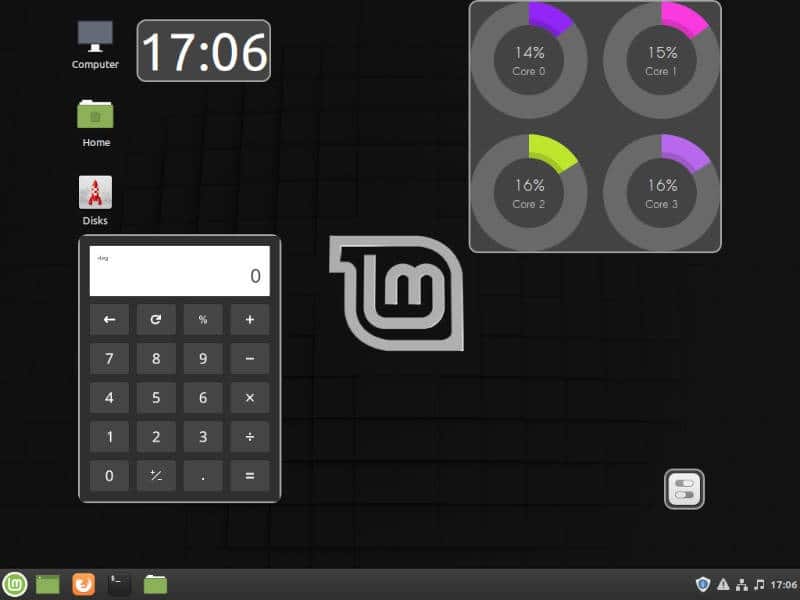
Performance
Les performances de la cannelle sont excellentes. Au repos sur une machine virtuelle Linux Mint 19.3 fraîchement démarrée, l’utilisation du processeur est d’environ deux à trois pour cent et l’utilisation de la RAM au repos est de 566 Mo. C’est une empreinte assez petite, surtout compte tenu de sa lignée. Cela le rend idéal pour les machines plus anciennes avec des processeurs moins puissants et qui ont des spécifications de RAM maximales inférieures. Je pouvais imaginer un ThinkPad plus ancien fonctionnant très bien avec Cinnamon, surtout compte tenu de tous ses raccourcis clavier utiles.
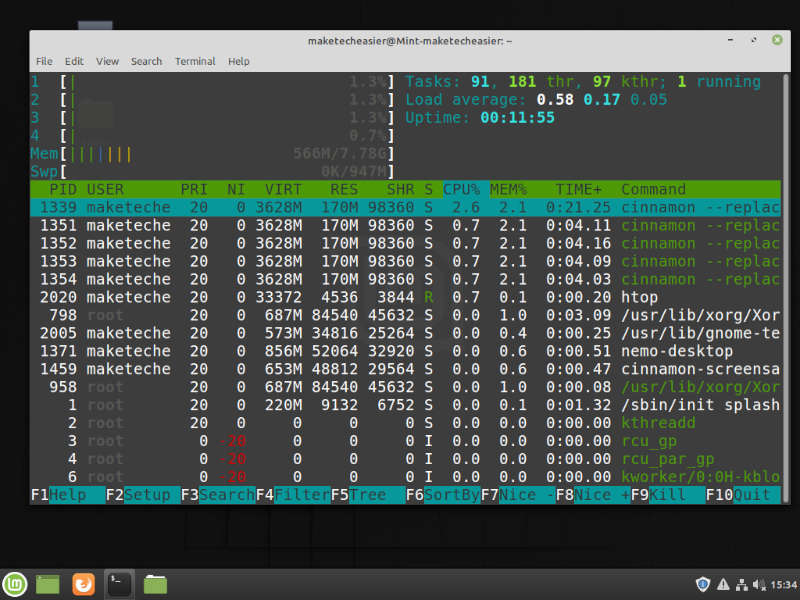 Une vue Htop de Linux Mint 19.3 exécutant Cinnamon
Une vue Htop de Linux Mint 19.3 exécutant CinnamonComme mentionné précédemment, il y a très peu d’animations, ce qui peut sembler un peu non moderne. Cependant, cela augmente les performances globales du système et rend les choses plus rapides que l’éclair. Changer d’espace de travail, mosaïquer les fenêtres, ouvrir le menu de l’application, tout semble incroyablement rapide. Cela me donne envie de travailler plus vite afin de suivre le rythme du bureau, presque comme le bureau me met au défi de suivre le rythme.
Les inconvénients de la cannelle
Cinnamon est un excellent environnement de bureau, mais il présente quelques inconvénients. Le thème Mint Icon semble un peu daté, et on dirait que quelqu’un a fait une caricature d’un thème d’icône de 2007. C’est assez simple à changer, comme avec tous les ordinateurs de bureau Linux, mais il y a clairement eu beaucoup de réflexion qui a été consacrée à la conception, au thème et couleurs d’accent que j’aimerais pouvoir coller avec le thème d’icônes Mint. C’est un peu décevant.
Un autre inconvénient réside dans certaines des applications supplémentaires fournies avec Cinnamon. Des choses comme Transmission, HexChat, deux applications de polices distinctes et deux applications distinctes de formatage et d’écriture USB me font me demander à quel point cela est vraiment nécessaire. Je me retrouve souvent à désinstaller un bon nombre d’applications fournies avec Cinnamon simplement parce qu’elles me gênent. Les X-Apps sont formidables, car elles ajoutent de la convivialité aux applications GNOME Core, mais il est tout simplement difficile de dépasser HexChat dans le menu de mes applications.
Où découvrir la cannelle
Le choix évident est Linux Mint. L’équipe Linux Mint a itéré sur Cinnamon pendant un bon moment, et le polissage qu’ils ont réalisé est louable. En plus de Cinnamon lui-même, il existe des tonnes d’applications utiles développées par l’équipe et intégrées spécifiquement à Mint, ce qui permet une expérience utilisateur incroyable. Des choses comme Warpinator, Timeshift et le gestionnaire de pilotes donnent à Mint peu d’avantages conviviaux qu’il est difficile de trouver ailleurs.
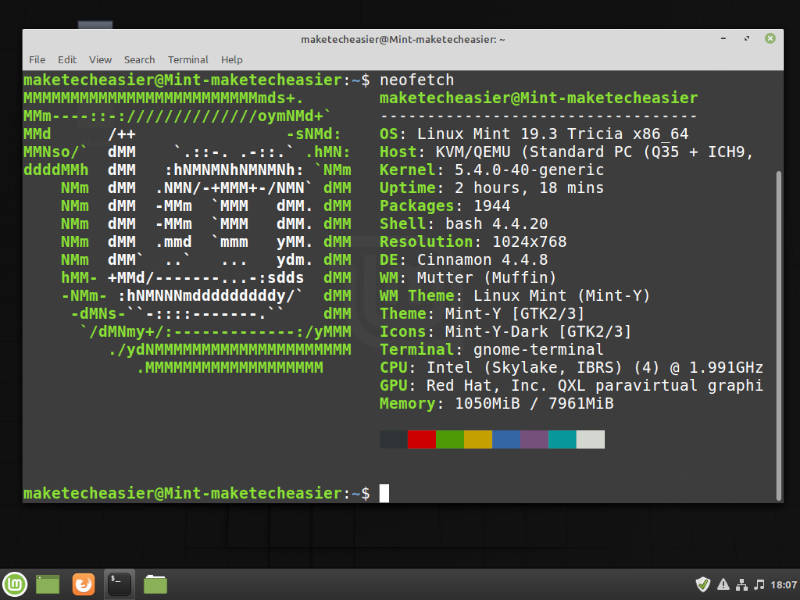
Qui devrait utiliser la cannelle
Quiconque recherche un ordinateur de bureau léger qui a l’air bien et qui fonctionne bien hors de la boîte devrait essayer Cinnamon, surtout si vous vous considérez comme une personne du genre raccourci clavier. L’utilisation de Cinnamon, même pendant un jour ou deux, donnera à votre bureau une nouvelle vie et vous aidera à réaliser le potentiel de la rapidité et de l’efficacité avec lesquelles vous pouvez travailler.
Maintenant que vous avez appris certains des tenants et aboutissants de Cinnamon, assurez-vous de vérifier comment activer la connexion automatique dans LightDM et pourquoi vous devriez utiliser Timeshift dans Linux Mint pour sauvegarder votre ordinateur.
Cet article est-il utile ? Oui Non



